Několik problémy s počítačem je více frustrujících než stisknutí tlačítka napájení na počítači a sledování, jak se nic neděje. Existuje několik důvodů, proč se váš počítač nespustí - některé souvisejí s hardwarem, jiné se týkají softwaru.
Mezi jasné příznaky, které může váš počítač vykazovat ve stavu bez spuštění, patří:

Tyto a další příznaky mohou naznačovat problémy s grafickou kartou počítače, hlavním spouštěcím záznamem, WINLOAD.EXE, problémy s základní deska, kabely nebo interními připojeními.
Není vždy možné vědět, kde začít s opravou počítače, když se nespustí, protože moderní počítače jsou složité stroje. Navíc existuje několik možných konfigurací hardwaru, které znemožňují diagnostikovat všechny možné problémy.
V této příručce budeme sdílet základní tipy pro odstraňování problémů a užitečné opravy, které vám mohou pomoci, když se počítač nespustí Windows 10.
Jak opravit, že se počítač nespustí v systému Windows 10
Pokud se počítač nespustí, může to být způsobeno několika různé věci. Příznaky se také liší. Po stisknutí tlačítka napájení se počítač nemusí vůbec spustit. Nebo se může na vteřinu zapnout a pak se znovu vypnout.
In_content_1 all: [300x250] / dfp: [640x360]->Váš počítač se může skutečně zapnout, ale displej je prázdný, nebo se můžete zaseknout v nastavení systému BIOS a nemáte přístup k operačnímu systému. Toto jsou jen výsledky základních problémů s hardwarem nebo softwarem počítače.

Můžete vyzkoušet některé rychlé opravy hardwaru:
Váš počítač je pravděpodobně napájen, ale stále se nespustí správně, nereaguje na stisknutí tlačítka napájení nebo se na vteřinu zapne a poté se znovu vypne. Pokud na svém počítači vidíte některý z těchto znaků, vyzkoušejte následující opravy.
6. Tlačítko napájení
Tlačítko napájení je jedním z možných viníků, když se počítač nespustí v systému Windows 10. Pokud se počítač nezapne, ale svítí indikátor základní desky , problémem může být tlačítko napájení nebo vodiče, které jej připojují k základní desce.
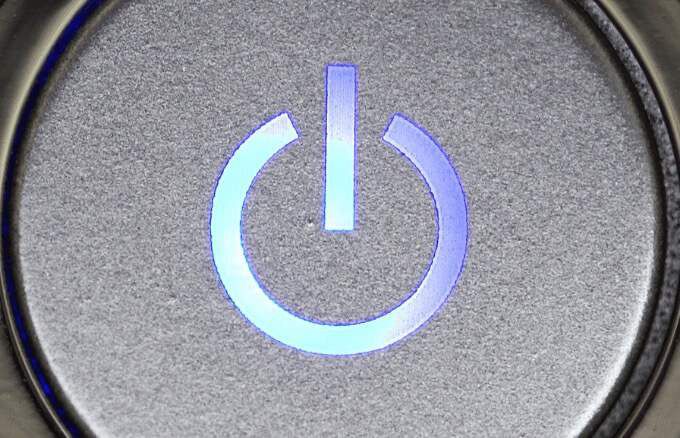
Systém můžete také zapnout stejným způsobem, jako byste to udělali pomocí tlačítka napájení, pokud má vaše základní deska palubní tlačítko napájení. Pokud to funguje, je pravděpodobný problém s vypínačem na skříni počítače.
7. Kódy pípnutí a POST
Kódy pípnutí a POST (Power On Self Test) jsou integrované testy, které vám pomohou určit, proč se počítač nespustí. Tyto dva kódy jsou zvukové a vizuální podněty, které pomáhají určit jakékoli problémy s hardwarem, které by mohly bránit počítači v zapnutí nebo spuštění.
Kódy POST obvykle označují bod, ve kterém systém narazil na problém s hardwarem během zavádění proces. Tímto způsobem můžete určit zdroj problému. Pokud například kód POST indikuje chybu s inicializací paměti, znamenalo by to, že musíte vyřešit problém s RAM.

Pípací kódy jsou zvukové signály ve formě série pípnutí které uslyšíte, když se počítač zapne. Například tři pípnutí mohou znamenat, že nebyla detekována žádná grafická karta, takže můžete problém vyřešit opětovným usazením GPU.
I když mohou být užitečné kódy POST a Beep, každý výrobce používá na svých základních deskách různé systémy kódů. Problém, se kterým se ve vašem počítači setkáváte, můžete zjistit online vyhledáním kódů, které používá výrobce základní desky, nebo kontrolou dokumentace k základní desce.
8. Aktualizace systému BIOS / UEFI
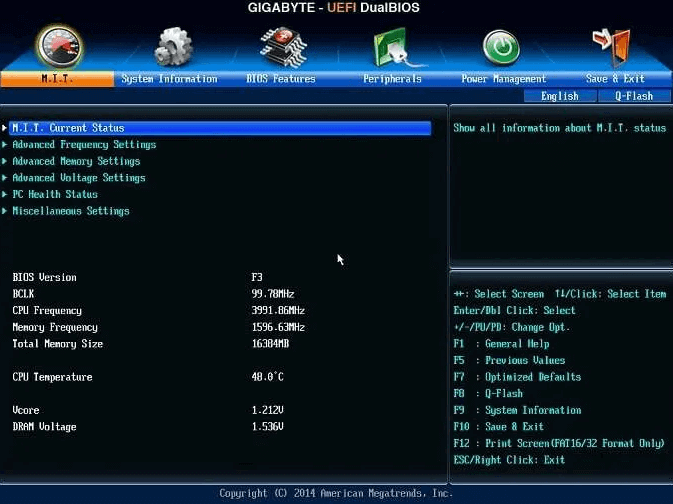
Pokud není k dispozici žádný kód POST, zkontrolujte, zda je aktuální BIOS vaší základní desky. Můžete aktualizovat BIOS / UEFI, i když váš počítač nedokáže POST. V dokumentaci od výrobce základní desky nebo online vyhledávání zkontrolujte nejnovější verzi systému BIOS pro systém vašeho počítače.
9. Znovu usaďte připojení v počítači
Pokud jste nedávno pracovali uvnitř počítače nebo byl nedávno někam přenesen, je možné, že se v pouzdře některá z jeho součástí uvolnila.
Vše můžete znovu usadit otevřením počítače, odstraněním bočního panelu a kontrolou, zda jsou různá připojení uvnitř správně usazena. Obnovením těchto připojení obnovíte a obvykle vyřešíte problém se systémem Windows 10. Problém se nespustí.

Zkontrolujte, zda jsou všechny komponenty včetně kabelů RAM, GPU a kabelů základní desky uloženy v příslušných zásuvkách. Můžete to provést odstraněním každé z komponent a jejich opětovným připojením.
Pokud je vadná paměť RAM nebo vadný grafický procesor, zkuste zavést systém bez nich a zkontrolujte, zda se počítač zapne.
10. Otestujte svůj disk na jiném počítači

Pokud nemáte zálohu pevného disku, vyjměte ji, připojte k USB adaptéru nebo docku a připojte se k jinému funkčnímu počítači. Pokud pevný disk stále funguje, je pravděpodobné, že budete moci zkopírovat soubory na externí disk před přeinstalování systému Windows 10 nebo před odesláním počítače k opravě.
Jiné Co je možné vyzkoušet, když se Windows 10 nespustí
Pokud vše ostatní selže, vyhledejte odbornou radu a pomoc od renomované opravny počítače nebo se obraťte na tým technické podpory výrobce počítače.
Máme další v -hloubkové příručky, které pokrývají související problémy, které přicházejí s Windows 10 PC, který se nespustí, včetně:
Pomohla některá z těchto oprav? Sdílejte s námi v komentáři.